

By Gina Barrow, Son Güncelleme: 6/12/2023
“Son zamanlarda iPhone'uma ne olduğunu bilmiyorum, görünüşe göre verilerimi etkin tutamıyorum. Hücresel verilerim neden sürekli kapanıyor?? Lütfen tavsiye"
Cep Telefonları bu son on yılda hayatımızda büyük bir destek haline geldi. Faaliyetlerimizin çoğu internete bağlanmayı gerektiriyorsa, hücresel veri çalışmıyor ve Wi-Fi'niz yok, bu oldukça can sıkıcı olabilir.
Ancak, işler tam olarak istediğiniz gibi gitmiyor gibi görünüyor. Hücresel verilerin başarısız olduğu zamanlar vardır. Kendi kendine kapanmaya devam eden hücresel verilerle ilgili bazı sorunlar vardı. Bazı durumlarda, mobil verilerin yalnızca belirli uygulamalara kapanması bile garipti. Bu gönderi, kapanmaya devam eden hücresel verilerinizi nasıl düzelteceğiniz konusunda rehberiniz olsun. Hemen çözmenize yardımcı olacak 8 etkili çözümü öğrenin!
Bölüm 1. Hücresel Verilerim Neden Sürekli Kapanıyor?Bölüm 2. Hücresel Verilerinizi Etkin Tutmanın 8 Etkili YöntemiBölüm 3. Veri Kaybı Olmadan iOS Sistemini Düzeltmenin En İyi YoluBölüm 4. Özet
Sürekli kapanan hücresel veriler, operatörünüz, telefon ayarlarınız veya iOS'unuzla ilgili bir sorun olabilir. Birçok iOS kullanıcısı, Apple topluluğunda aynı sorunu yaşadığından şikayet etti ve verilen birkaç düzeltme vardı.

Hücresel verilerin kendi kendine kapanmasının başlıca nedenlerinden biri, bir yazılım güncellemesinden kaynaklanmaktadır. Güncelleme, iOS'unuz, uygulamalarınızın yazılımı veya operatör ağınız olabilir. Bu sorunu hızlı bir şekilde düzeltmek için belirli sorun giderme önlemleri uygulayabilirsiniz. Bir sonraki bölümde en etkili 8 yolu izleyin.
Hücresel verinin rastgele kapanması ile karşılaşıyorsanız, devam edip henüz müşteri hizmetlerini aramayın, temel sorun gidermeyi önce kendi başınıza yapmayı tercih edebilirsiniz çünkü zaten sizden bunu isteyeceklerdir.
Kim bilir, sorunu hemen çözebilirsiniz. Bu, arama, hattı tutma ve ipucunu koruma konusunda zamandan ve emekten tasarruf etmenizi sağlar. Hücresel veri sorunlarıyla başa çıkmada etkili olduğu kanıtlanmış, topladığımız bu 8 yönteme göz atın.
Yakın zamanda iPhone'unuzda 'Taşıyıcı Ayarları Güncellemesi'ni gördünüz mü? Bu, Apple'ın veya kablosuz operatörünüzün (T-Mobile, AT&T, Verizon, vb.), telefonunuzun kablosuz ağınıza bağlanma yeteneğini daha da geliştirecek yeni ayarlarla bir güncelleme yayınladığı anlamına gelir. operatör ağı hücresel veri aracılığıyla.
Havadan operatör güncellemesi almadıysanız, manuel olarak da güncelleyebilirsiniz. Apple, güncellemeyi kendiniz nasıl yapabileceğinize ilişkin adımlar sağlamıştır. İşte nasıl:
Basit bir yeniden başlatma, kapanmaya devam eden hücresel verilerinizi de düzeltebilir. iPhone'unuzu yeniden başlatmak birçok mobil sorunu çözebilir. Bu aslında müşteri hizmetleri ve teknoloji uzmanlarının bile ilk önce işaretlerinize göre size tavsiyede bulunacağı temel sorun giderme işlemlerinden biridir.
Yeniden başlattıktan sonra, hücresel veri hala açılıp kapanıyorsa yapabileceğiniz bir sonraki şey, ağ ayarlarını sıfırlamaktır. Ağ ayarını sıfırlamak, parolalar, VPN'ler ve APNs.
Ağ ayarlarını sıfırlamak için şu adımları takip edebilirsiniz:
Sıfırlamadan sonra iPhone'unuz hücresel ağı tarayacak ve bağlanacak ve normale dönecektir. Ayrıca, sıfırlama işleminden sonra Wi-Fi ağınızda tekrar oturum açmanız gerekir çünkü bu, kayıtlı tüm şifreleri silecektir.
SIM kartın çıkarılması, hücresel veri sorunlarınızın çözülmesine yardımcı olacaktır. Yeniden başlatma gibi, bu da yeniden yerleştirdikten sonra hücresel ağınıza yeniden bağlanacaktır.
SIM kartı çıkarmak için önce iPhone'unuzu kapatın ve SIM kart tepsisini açmak için bir ataş veya SIM çıkarıcı kullanın. Kartı birkaç dakikalığına çıkarın ve geri verin. iPhone'u tekrar açın ve hücresel verilerinizin kapanmaya devam edip etmediğini kontrol edin.
Belki de veri planınızı kontrol etmek, hücresel verilerinizin neden açılıp kapanmaya devam ettiği konusundaki endişelerinizi yanıtlamanıza yardımcı olabilir. Veya Düşük Veri Modunu etkinleştirdiyseniz, önce kullanımınızı izleyebilirsiniz. Hala planınızın içindeyseniz, geçici olarak devre dışı bırakabilirsiniz. Düşük Veri Modu iPhone'unuzda.
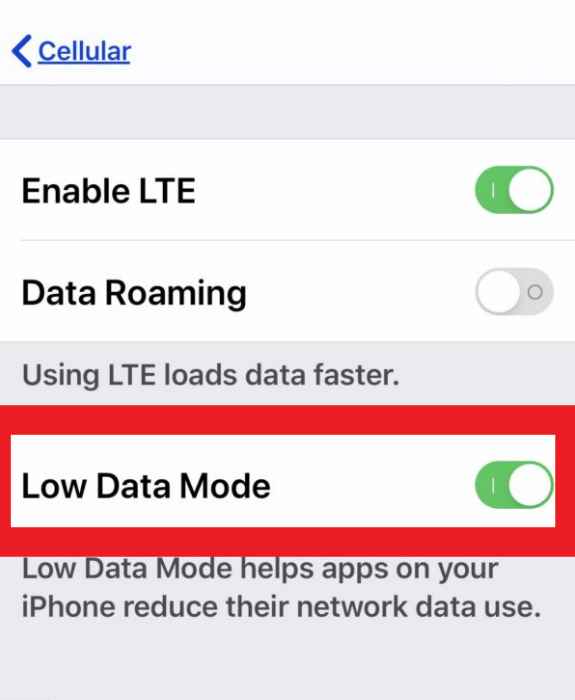
Düşük Veri Modunu kapatmak için şunları izleyin:
Bu yöntem ayrıca bazı uygulamaları kullanırken hücresel verilerin kapanmasıyla ilgili sorunları da giderir.
Kapanmaya devam eden hücresel verileri düzeltmek için iPhone'unuzda yapabileceğiniz bir diğer hızlı sorun giderme, uçak modunu açıp kapatmaktır. Uçak modunu açmak, cihazınızdaki hücresel ağı otomatik olarak devre dışı bırakır. Bu, bağlantı sorunları yaşamanız durumunda ağda hızlı bir yenileme sağlayacaktır.
Kontrol Merkezini açmak için kaydırın ve uçak simgesine dokunup kapatın.
Hücresel verileriniz hala kapanmaya devam ediyorsa, devam edip iPhone'unuzu yeniden başlatmaya zorlayabilirsiniz. Zorla yeniden başlatma, yalnızca cihazınızdaki tüm yazılım işlemlerini durdurur ve verilerinizi silmez.
İPhone 8 ve sonrası için:
iPhone 7/7 Artı:
İPhone 6 ve önceki sürümler için:
Son olarak, yukarıdaki adımlar başarısız olursa, telefonunuzun yazılım sürümüne bakmanız gerekir. Belki yakın zamanda bir güncelleme yayınlandı ve gözden kaçırmış olabilirsiniz.
Bir iOS güncellemesi, kapanmaya devam eden hücresel veriler de dahil olmak üzere iPhone'unuzdaki birçok güncel sorunu giderir.
Ayarlarınıza gidip Genel'e gidip Yazılım Güncelleme'ye dokunduğunuzda güncellemeyi kolayca bulabilirsiniz. Mevcut bir güncelleme varsa İndir ve Yükle'ye dokunun.
İOS'unuzu güncellemenin başka bir yöntemi de iTunes'dur.
Sürekli kapanan hücresel verilerinizi düzeltmenin en kolay ve etkili yolu bir iOS onarım aracı kullanmaktır. Güvenilir ve profesyonel bir iOS sistem onarım aracına sahip olmak, iPhone'unuzu veri kaybı korkusu olmadan normale döndürebileceğinden emin olmanızı sağlar.
iOS Sistem Kurtarma
Kurtarma modu, DFU modu, başlangıçta beyaz ekran döngüsü vb. gibi çeşitli iOS sistem sorunlarını düzeltin.
iOS cihazınızı beyaz Apple logosu, siyah ekran, mavi ekran, kırmızı ekrandan normale sabitleyin.
İOS'unuzu yalnızca normale getirin, veri kaybı yok.
iTunes Hatası 3600, Hata 9, Hata 14 ve çeşitli iPhone Hata kodlarını düzeltin
iPhone, iPad ve iPod touch'ınızın donmasını çözün.
Bedava indir
Bedava indir

FoneDog iOS Sistem Kurtarma çeşitli iOS sorunlarını çözme konusunda şimdiye kadarki en iyi yazılımdır. Bu yazılımı kullanmak size zaman ve emek tasarrufu sağlar ve veriler güvendedir.
Hatta yeni başlayanların kolayca takip edebileceği en kullanıcı dostu arayüze sahiptir. FoneDog iOS Sistem Kurtarma, bağladığınızda iPhone'unuzun onarılması gerekip gerekmediğini otomatik olarak algılar.
FoneDog iOS Sistem Kurtarma'nın nasıl kullanılacağı hakkında daha fazla bilgi edinmek için şu adımları izleyin:
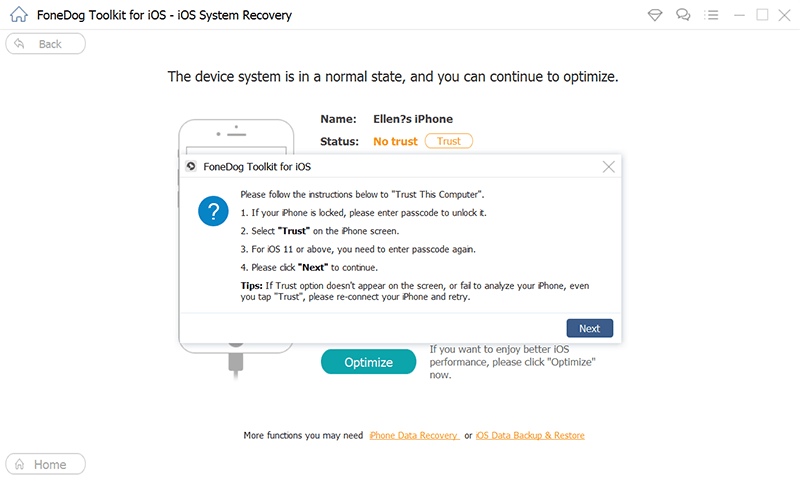

FoneDog iOS Sistem Kurtarma'yı kullandıktan sonra devam edip sorunun çözülüp çözülmediğini kontrol edebilirsiniz.
Son zamanlarda kendinize soruyorsanız, Hücresel verilerim neden sürekli kapanıyor?? Bunun nedeni, cihazınız yazılımla ilgili bir sorun yaşıyor olmasıdır. Yukarıda verilen 8 yöntemden herhangi birini izleyerek bunu kolayca düzeltebilir ve düzeltebilirsiniz.
Ancak, bu sorunu hızlı bir şekilde halletmek istiyorsanız, şunu kullanın: FoneDog iOS Sistem Kurtarma. Bu yazılım, iOS'u onarır ve önemli verilerinizi kaybetmeden iPhone'unuzu normale döndürür. Son zamanlarda bu hücresel sorunu yaşadınız mı? Onu yönetmek için ne yaptın?
İnsanlar ayrıca okuriPhone'da Ölümün Siyah Ekranını Kolayca Düzeltin: 2024 Kesin Kılavuz2024'de iPhone Aktivasyon Hatası Kolayca Nasıl Onarılır
Hinterlassen Sie einen Kommentar
Yorumlamak
iOS Sistem Kurtarma
FoneDog iOS Sistemi Düzeltmesi - Farklı iOS sistemi hatalarını düzeltmeye ve cihazınızı normal bir duruma olarak yenilemeye yardım ediyor.
Ücretsiz deneme Ücretsiz denemePopüler makaleler
/
BİLGİLENDİRİCİLANGWEILIG
/
basitKOMPLİZİERT
Vielen Dank! Merhaba, Sie die Wahl:
Excellent
Değerlendirme: 4.8 / 5 (dayalı 82 yorumlar)